用PS滤镜插件调出唯美云海风景照片
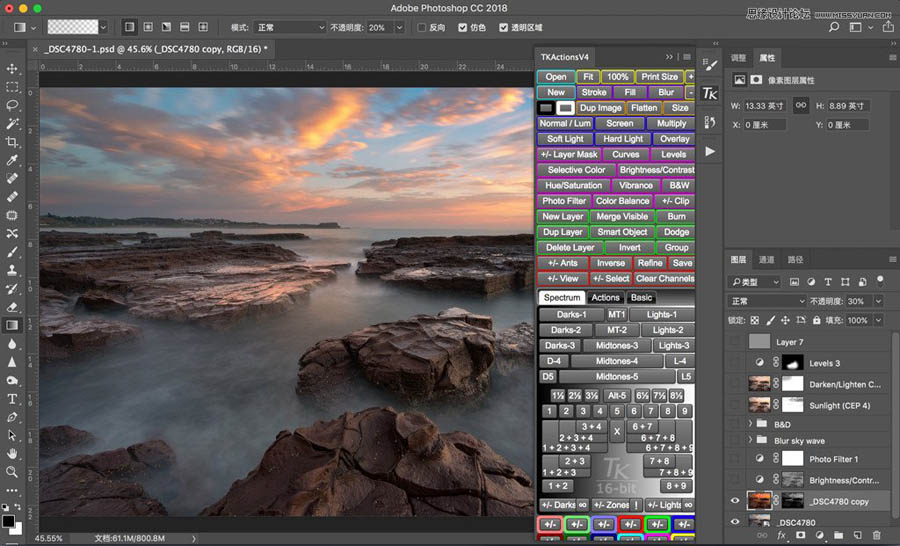
图中的蚂蚁线显示选区已做出
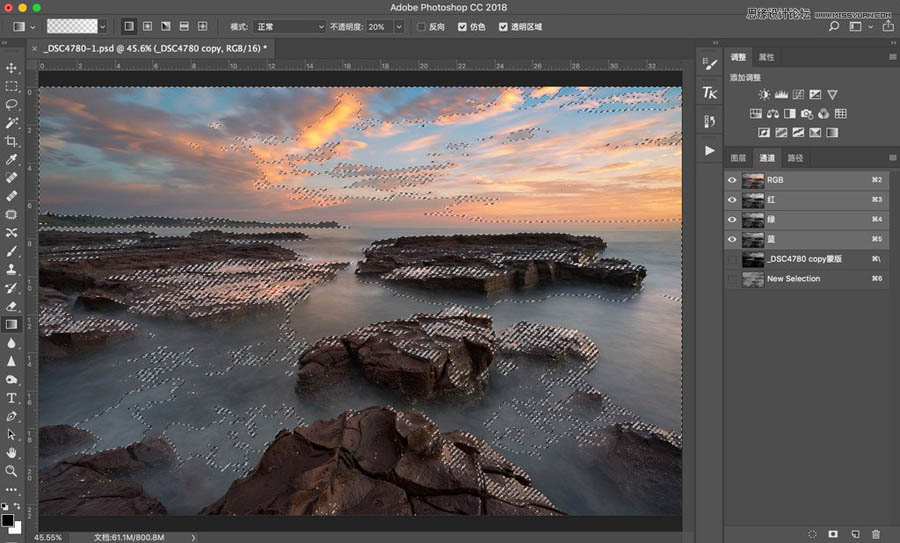
用“亮度/对比度”调整图层提亮画面,亮度+41,对比度+18,只对中间色调做调整是为了保护阴影和高光。
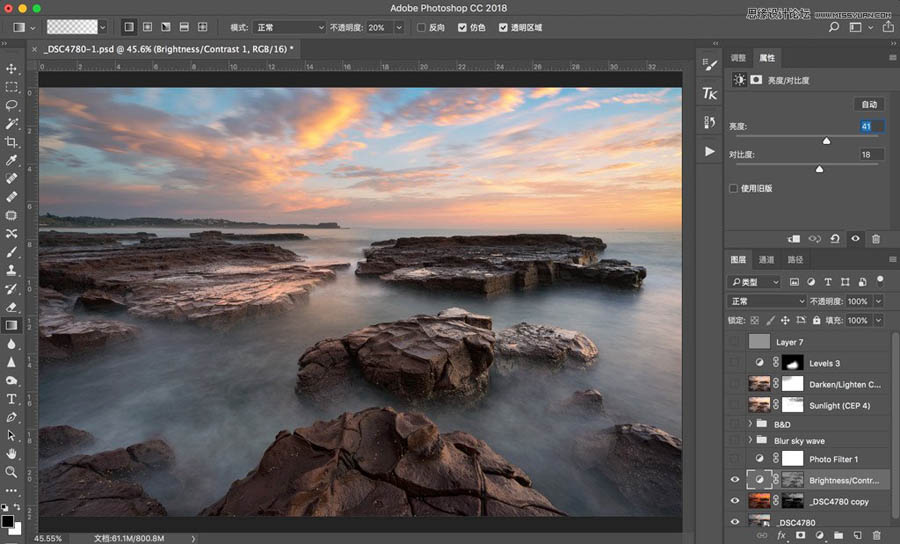
调整明度之后,开始色彩处理。调色关键的一步是用“加温滤镜”, 浓度30%,统一整体色调,令画面看起来像是笼罩着一片日出的光芒。
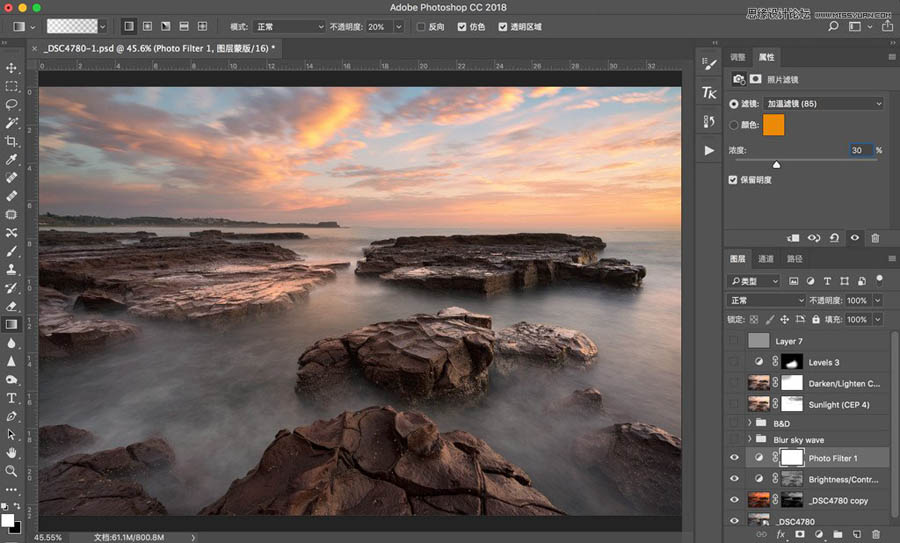
拍摄时海浪汹涌,30秒曝光拍出的海面不够平滑,用高斯模糊滤镜适当模糊水面和天空,令画面看起来更柔美,同时用蒙版隐藏岩石区域,使之不受影响。
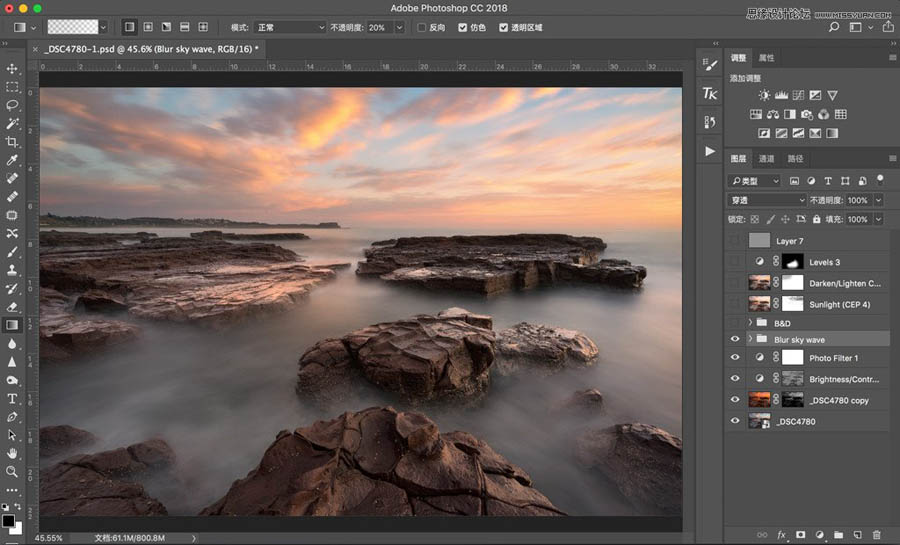
接下来的几个步骤是塑造光影的过程,首先添加两个空白图层,一个做为加深图层,用不透明度10%的黑色画笔涂抹需要加深的区域,图层模式改为“柔光”。另一个空白图层做为减淡图层,用不透明度10%的白色画笔涂抹需要提亮的部分,图层模式改为“叠加”。
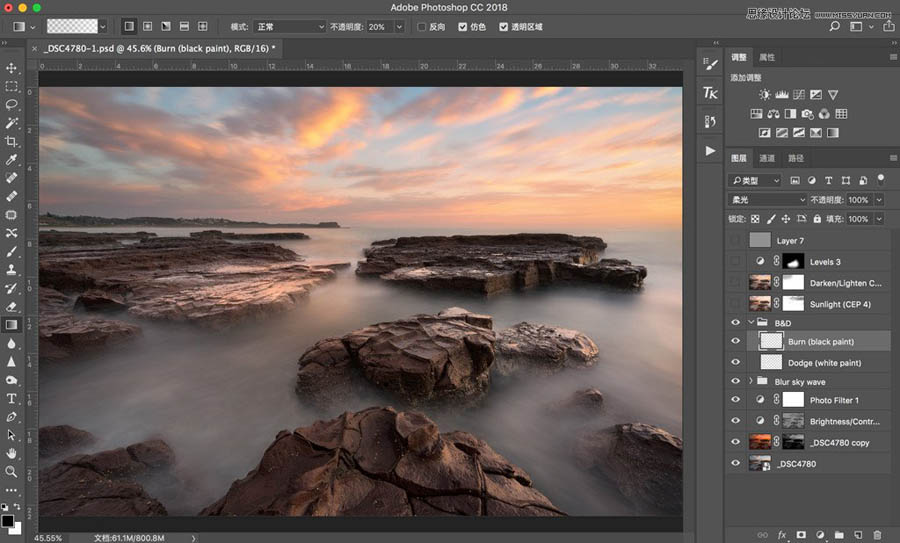
应用Nik 插件Color Efex 中的“阳光“滤镜增添柔光效果。
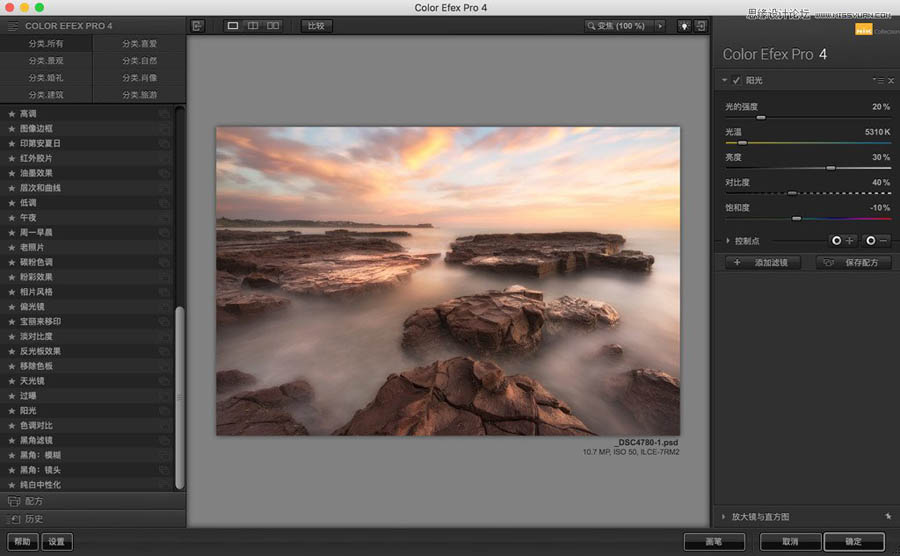
不透明度降低为50%,并应用明度蒙版选出选区,保护高光区域。
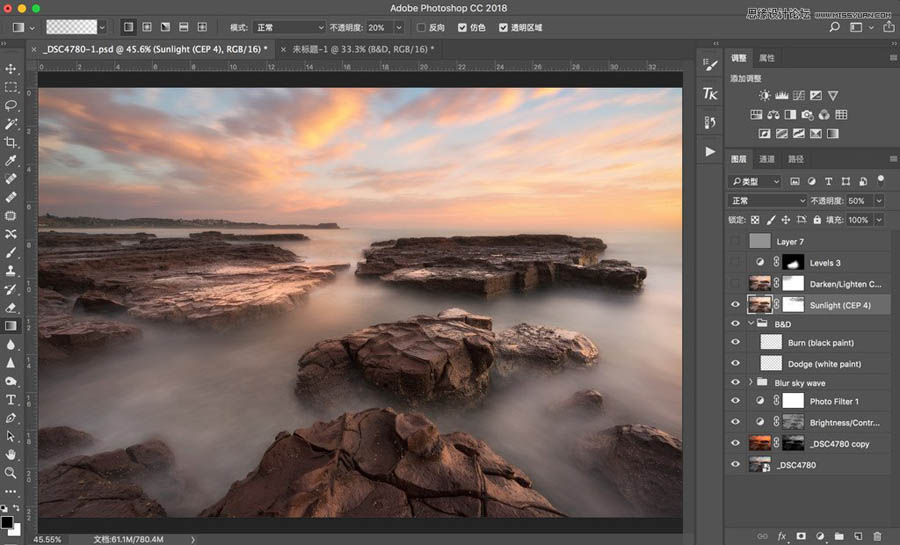
再次应用Nik 插件Color Efex 中的“变暗/变亮中心点”滤镜,令视觉集中在画面中心。
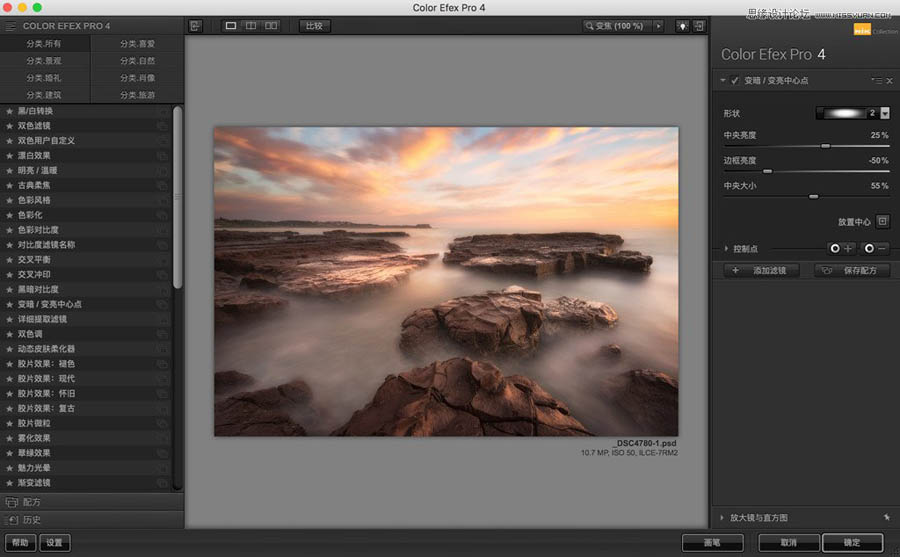
不透明度降低为75%。
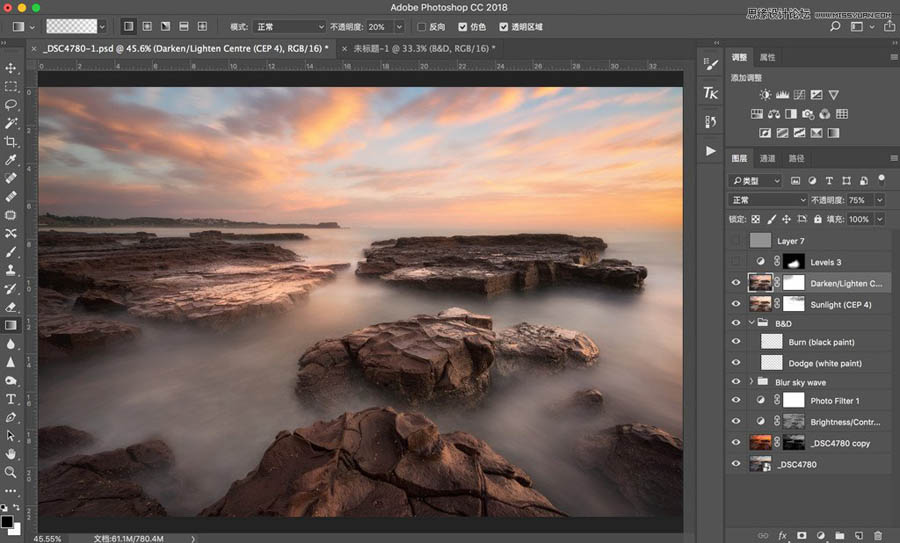
最后一步锐化,水面和天空的细节都不需要锐化,只要适度锐化岩石的边缘和纹理就可以。选择滤镜中的高反差保留滤镜,数值要根据照片需要和个人习惯,建议2-3之间,太高会产生生硬的效果。
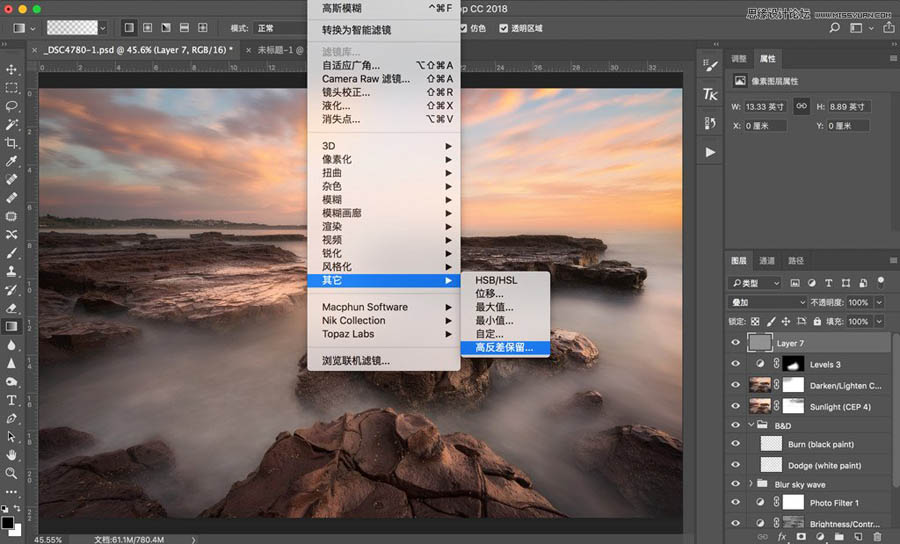
图层模式改为“叠加”,至此,完成调色和光影塑造全过程。
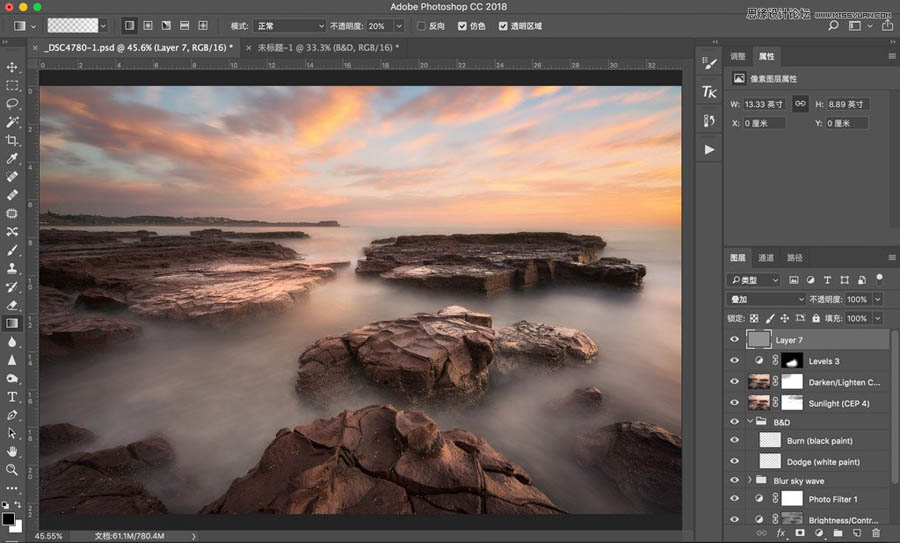
下面是云海风景照片最终效果图:





























